2345加速浏览器取消默认浏览器的方法
时间:2023-08-28 09:27:12作者:极光下载站人气:281
一些小伙伴反映将2345加速浏览器设置成为默认浏览器的时候,发现该浏览器无法取消默认,一般当你经常喜欢使用一款浏览器的时候,就会将该浏览器进行设置成为默认浏览器,这样操作下来大家需要将某一个链接打开的话,那么直接就会通过你设置的默认浏览器进行自动打开,但是大家想要将2345加速浏览器取消默认时,在该浏览器中无法进行取消操作,那么怎么来解决这个问题呢,下方是关于如何使用2345加速浏览器取消默认的具体操作方法,如果你需要的情况下可以看看方法教程,希望对大家有所帮助。
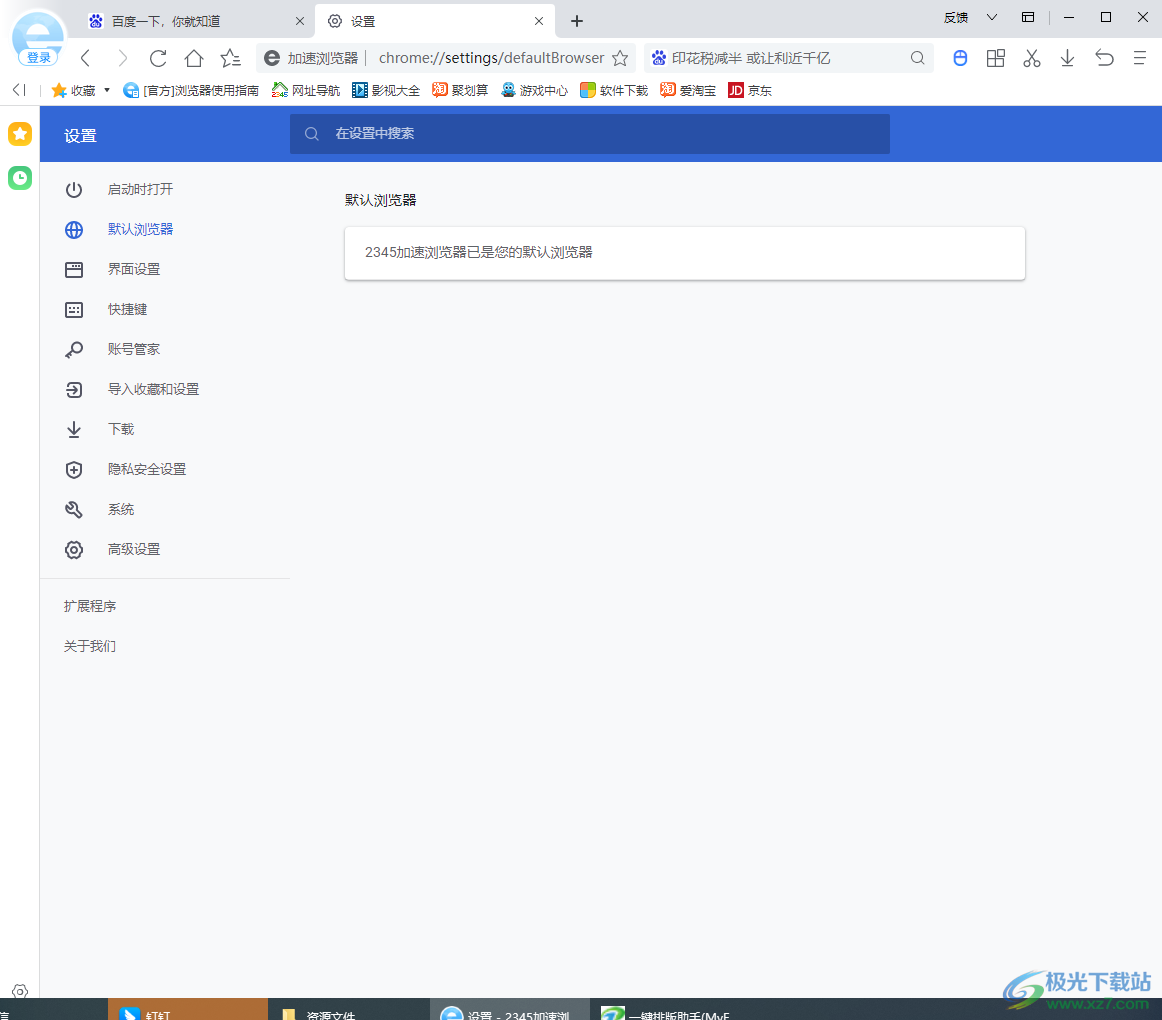
方法步骤
1.首先小编先来演示一下如何进行设置默认浏览器,将2345加速浏览器打开之后,你可以把右上角的三条横线图标进行点击,在下拉选项中即可选择【设置为默认浏览器保护】,或者也可以进入到【设置】选项页面中进行设置。
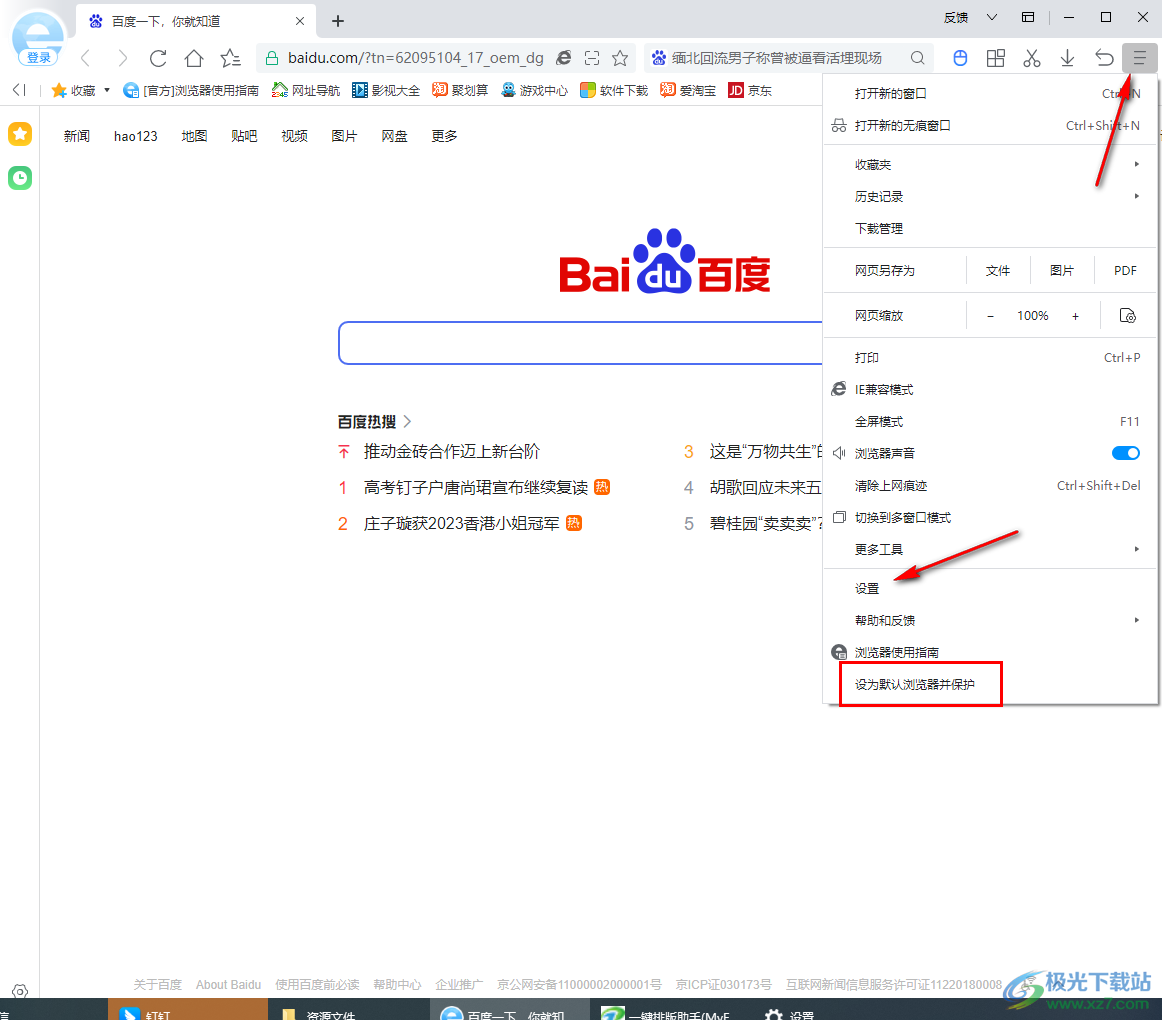
2.进入到设置页面中之后,在左侧的位置将【默认浏览器】选项进行点击打开,那么当你将该浏览器设置成为默认之后,在页面中是没有取消设置选项的。
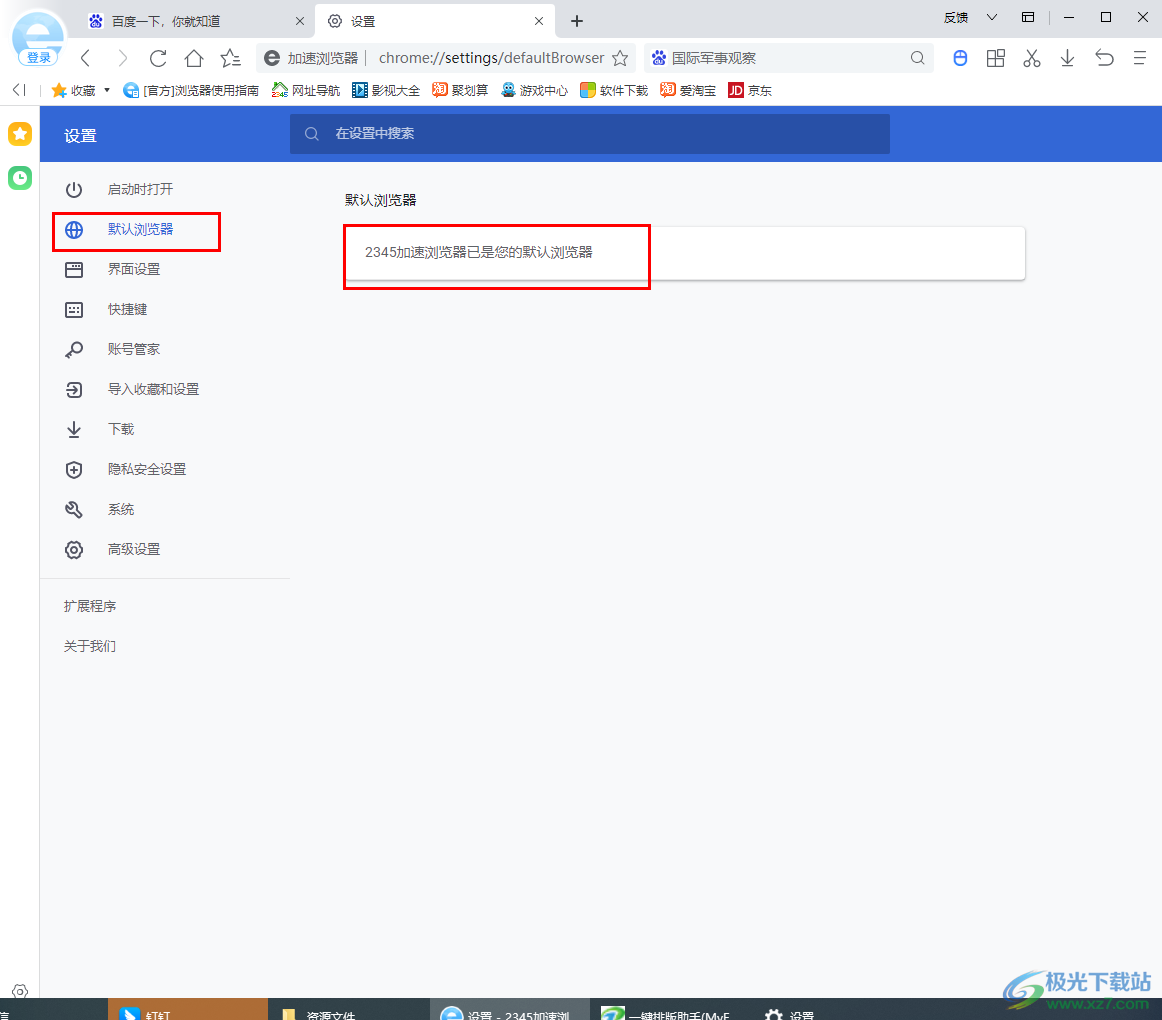
3.之后,我们可以进入将电脑中的默认应用打开,直接按下键盘上的win键和i键打开,在页面中选择【应用】选项进入。
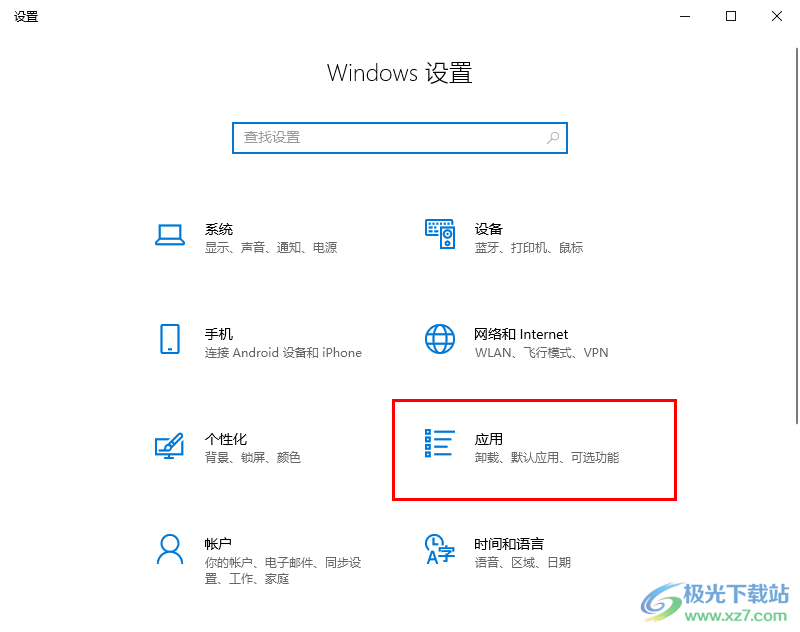
4.进入到页面中之后,在左侧的选项中将【默认应用】选项进行点击,然后在右侧即可找到【2345加速浏览器】选项。
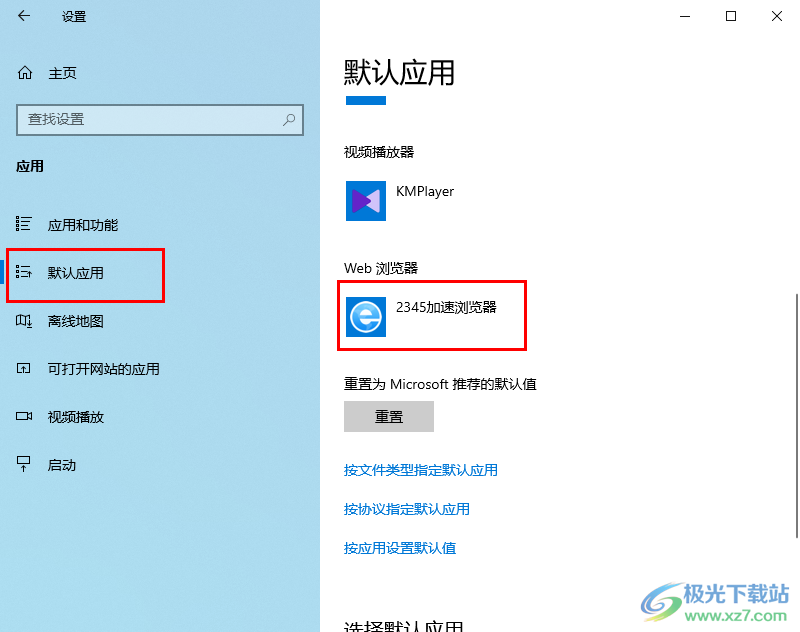
5.将该浏览器用鼠标左键点击一下,即可在旁边弹出一些电脑上安装的其他浏览器,点击其他的浏览器进行设置成为默认就好了。
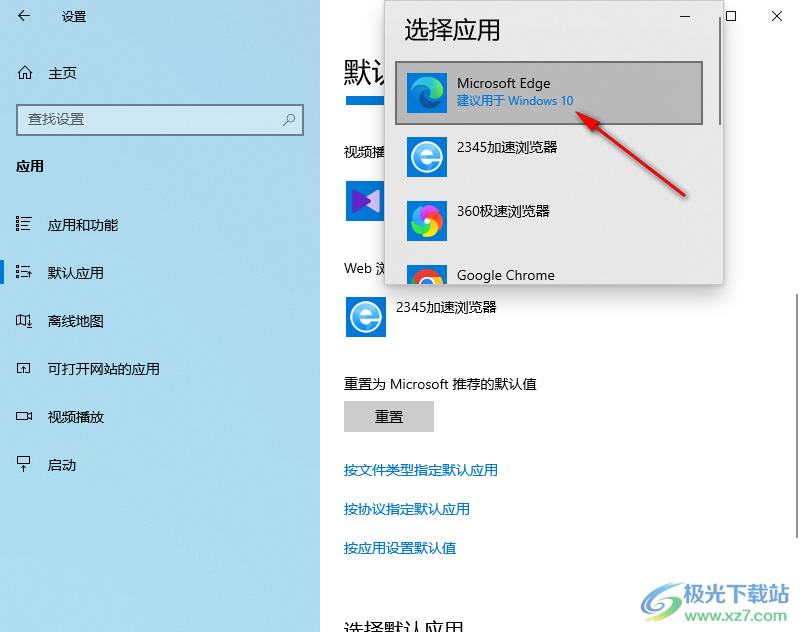
以上就是关于如何使用2345加速浏览器取消默认浏览器的具体操作方法,在2345加速浏览器中是没有直接取消默认浏览器功能的,因此需要进入到电脑系统的默认应用的窗口中将2345加速浏览器切换为其他的浏览器即可,感兴趣的话可以操作试试。
相关推荐
相关下载
热门阅览
- 1百度网盘分享密码暴力破解方法,怎么破解百度网盘加密链接
- 2keyshot6破解安装步骤-keyshot6破解安装教程
- 3apktool手机版使用教程-apktool使用方法
- 4mac版steam怎么设置中文 steam mac版设置中文教程
- 5抖音推荐怎么设置页面?抖音推荐界面重新设置教程
- 6电脑怎么开启VT 如何开启VT的详细教程!
- 7掌上英雄联盟怎么注销账号?掌上英雄联盟怎么退出登录
- 8rar文件怎么打开?如何打开rar格式文件
- 9掌上wegame怎么查别人战绩?掌上wegame怎么看别人英雄联盟战绩
- 10qq邮箱格式怎么写?qq邮箱格式是什么样的以及注册英文邮箱的方法
- 11怎么安装会声会影x7?会声会影x7安装教程
- 12Word文档中轻松实现两行对齐?word文档两行文字怎么对齐?

网友评论